Actualización 2024 abril: Deje de recibir mensajes de error y ralentice su sistema con nuestra herramienta de optimización. Consíguelo ahora en este enlace
- Descarga e instala la herramienta de reparación aquí.
- Deja que escanee tu computadora.
- La herramienta entonces repara tu computadora.
Cuando se inicie el símbolo del sistema, escriba sfc /scannow y presione Entrar.
El escaneo SFC se ejecutará e intentará reparar su sistema. Este escaneo puede tardar unos 15 minutos, así que no te preocupes.
lanzamiento abierto.
Busque el símbolo del sistema, haga clic con el botón derecho en el resultado superior y seleccione Ejecutar como administrador.
Para reparar archivos de sistema dañados, escriba el siguiente DISM y presione Entrar: dism.exe /Online /Cleanup-image /Restorehealth.
Instale manualmente la última actualización acumulativa. La primera forma de corregir la advertencia "Su dispositivo está en riesgo porque no está actualizado" es instalar manualmente la última actualización acumulativa de Windows 10 del Catálogo de actualizaciones de Microsoft.
Los errores de PC deben tomarse en serio. Si ignora estos problemas, encontrará otros problemas con el tiempo. Puede prevenir esto mostrando los síntomas de los errores y tomando los pasos necesarios.
El proceso normal de su computadora puede verse afectado por el bajo rendimiento del sistema, la aparición de mensajes y términos en su archivo de registro de instalación, como 0x800703f1, en cuyo caso debería corregir el error inmediatamente.
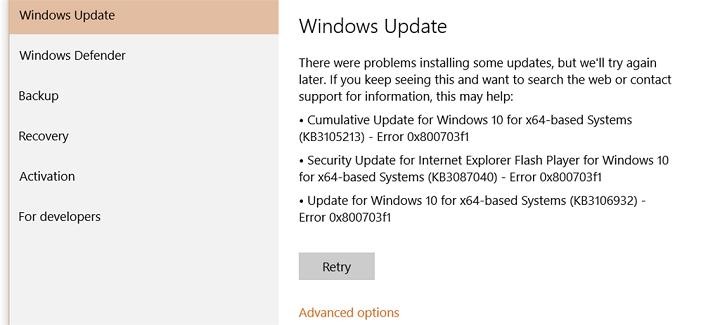
Solución 1: deshabilitar el software antivirus
Ya sea que esté usando Windows Defender o una solución de seguridad de terceros, su programa antivirus puede causar el error 0x800703f1.
Si está utilizando un producto que no es de Microsoft, consulte su manual y desactive el software. Si esto funciona, debe ponerse en contacto con el vendedor e informar el problema.
Si ha confiado la seguridad de su PC a Windows Defender, puede desactivarlo en Windows 10 de la siguiente manera:
- Abra la aplicación "Configuración" con el logotipo de Windows y la combinación de teclas "I".
- Ir a la sección de actualización y seguridad.
- Vaya al panel izquierdo y seleccione Seguridad de Windows.
- Luego vaya al panel derecho y seleccione Abrir el Centro de seguridad de Windows Defender.
- Haga clic en Protección contra virus y amenazas. A continuación, abra la configuración de protección antivirus y protección contra amenazas.
- Deshabilita la protección en tiempo real.
Arreglo 2 - Arranque limpio

Si el problema persiste, recomiendo poner la computadora en un estado de inicio limpio y verificar si ayuda. Cuando inicia el sistema a un estado limpio, puede determinar si el problema se debe a aplicaciones de terceros o elementos de inicio.
Se realiza un proceso de inicio limpio para iniciar Windows con un mínimo de controladores y programas de inicio. Esto evita los conflictos de software que se producen al instalar un programa o una actualización o al ejecutar un programa en Windows 10. También puede corregir errores o determinar qué conflicto está causando el problema realizando un inicio limpio.
Advertencia:
- Se aplica a Windows 10.
- Después de la resolución de problemas, lea la sección "Para iniciar la computadora como de costumbre después de la resolución de problemas con un inicio limpio" en el enlace proporcionado para volver al modo de inicio normal de la computadora.
Actualización de abril de 2024:
Ahora puede evitar problemas en la PC utilizando esta herramienta, como protegerse contra la pérdida de archivos y el malware. Además, es una excelente manera de optimizar su computadora para obtener el máximo rendimiento. El programa corrige los errores comunes que pueden ocurrir en los sistemas Windows con facilidad, sin necesidad de horas de resolución de problemas cuando tiene la solución perfecta a su alcance:
- Paso 1: Descargar PC Repair & Optimizer Tool (Windows 10, 8, 7, XP, Vista - Microsoft Gold Certified).
- Paso 2: Haga clic en “Iniciar escaneado”Para encontrar problemas de registro de Windows que podrían estar causando problemas en la PC.
- Paso 3: Haga clic en “Repara todo”Para solucionar todos los problemas.
Solución 3: reinicie todos los componentes de Windows Update
Dependiendo del usuario, este problema puede ser causado a veces por los componentes de la actualización de Windows. Para resolver este problema, debe reiniciar manualmente todos los componentes de Windows Update. Solo necesita ejecutar algunos comandos en el símbolo del sistema. Para hacer esto, simplemente siga estos pasos:
Ejecute el símbolo del sistema como administrador.
Cuando se inicie el símbolo del sistema, ejecute los siguientes comandos:
Wuauserv cierre de red
net stop cryptSvc cryptSvc cryptSvc
Bits de cierre de red
net stop msiserverver
ren C: \ Windows \ SoftwareDistribution SoftwareDistribution SoftwareDistribution.old
ren C: \ Windows \ System32 \ catroot2 Catroot2 Catroot2.old
net start wuauserv
net start cryptSvSvc
Bits de arranque
net start msiserverver
Después de ejecutar estos comandos, intente ejecutar Windows Update nuevamente y vea si el problema persiste.
Sugerencia del experto: Esta herramienta de reparación escanea los repositorios y reemplaza los archivos dañados o faltantes si ninguno de estos métodos ha funcionado. Funciona bien en la mayoría de los casos donde el problema se debe a la corrupción del sistema. Esta herramienta también optimizará su sistema para maximizar el rendimiento. Puede ser descargado por Al hacer clic aquí

CCNA, desarrollador web, solucionador de problemas de PC
Soy un entusiasta de la computación y un profesional de TI practicante. Tengo años de experiencia detrás de mí en programación de computadoras, solución de problemas de hardware y reparación. Me especializo en desarrollo web y diseño de bases de datos. También tengo una certificación CCNA para diseño de red y solución de problemas.

